windows 也可以通过安装 VMware 安装 centos:VMware - lulublog
一、安装
安装后启动
启动报错解决
解决方法:控制面板->程序->启用或关闭 windows 功能,开启 Windows 虚拟化和 Linux 子系统(WSL2)
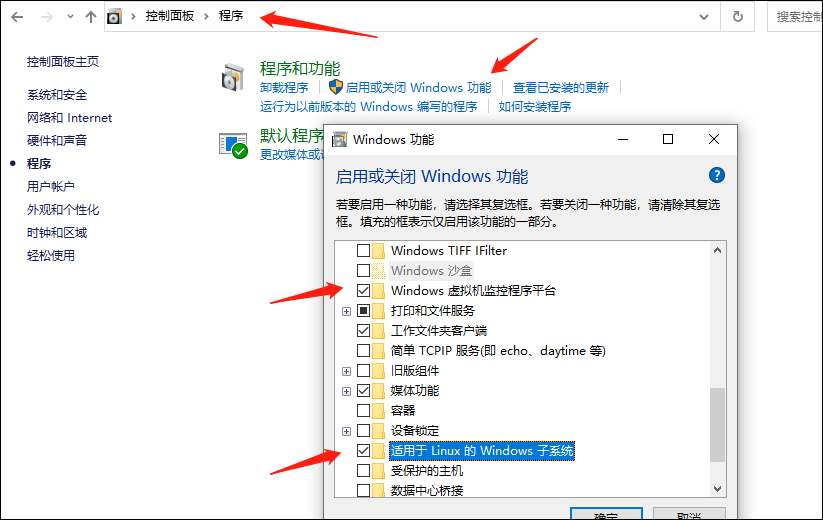
确保 BIOS 已开启虚拟化,下图检查是否已开启好
如果是已禁用,请在开机时按 F2 进入 BIOS 开启一下,不会设置的可以网上搜索下自己主板的设置方法,Intel 和 AMD 的设置可能稍有不同
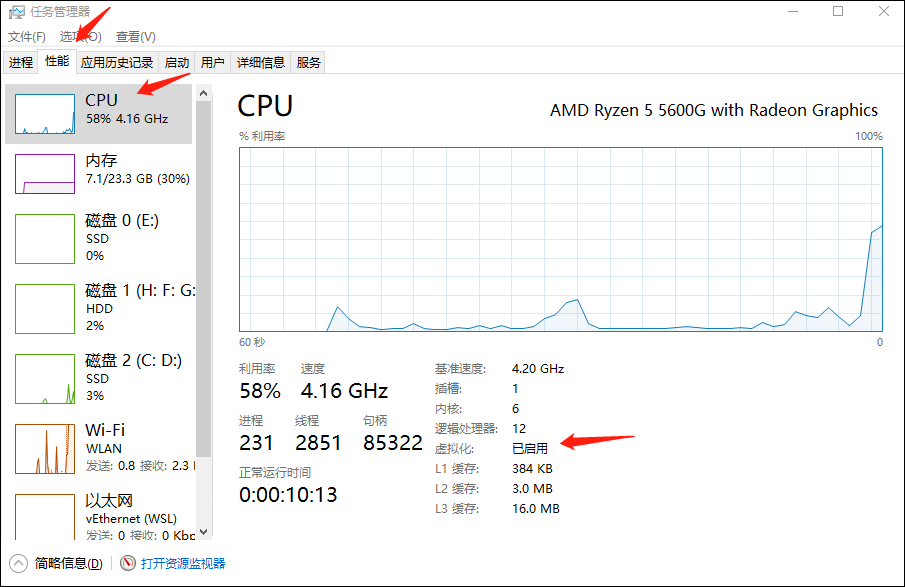
出现下图错误,点击链接安装最新版本的 WSL2
https://wslstorestorage.blob.core.windows.net/wslblob/wsl_update_x64.msi
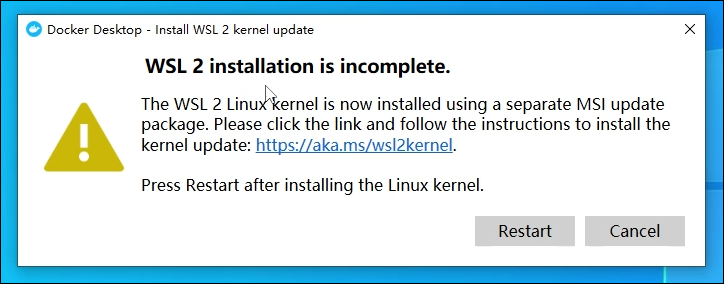
配置镜像加速:镜像加速源 https://lulublog.cn/p/Xlc0R4
"registry-mirrors": ["https://mirror.ccs.tencentyun.com"]
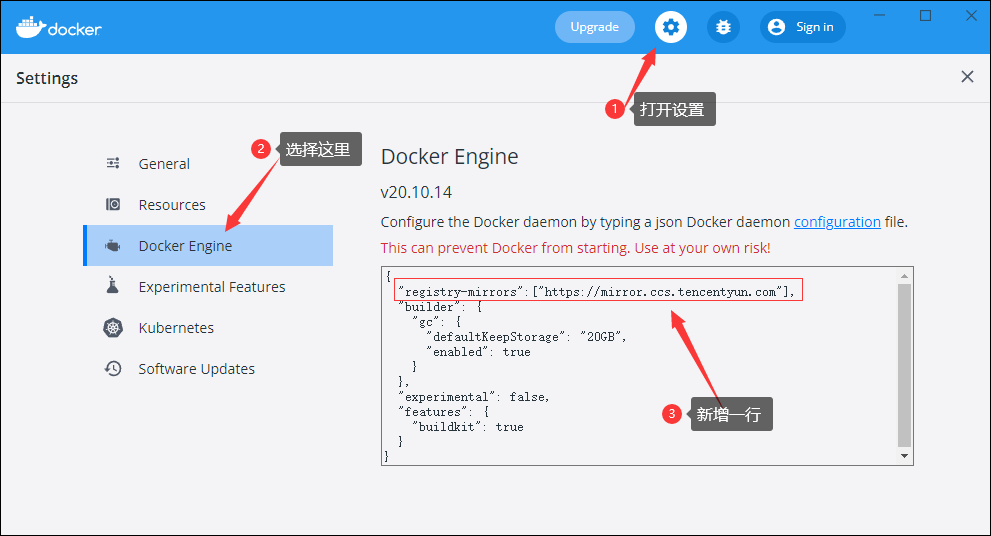
二、安装redis
在搜索框搜索:redis,在镜像tab(Images)中点击第一个redis,点击下方的 Pull 进行镜像的下载
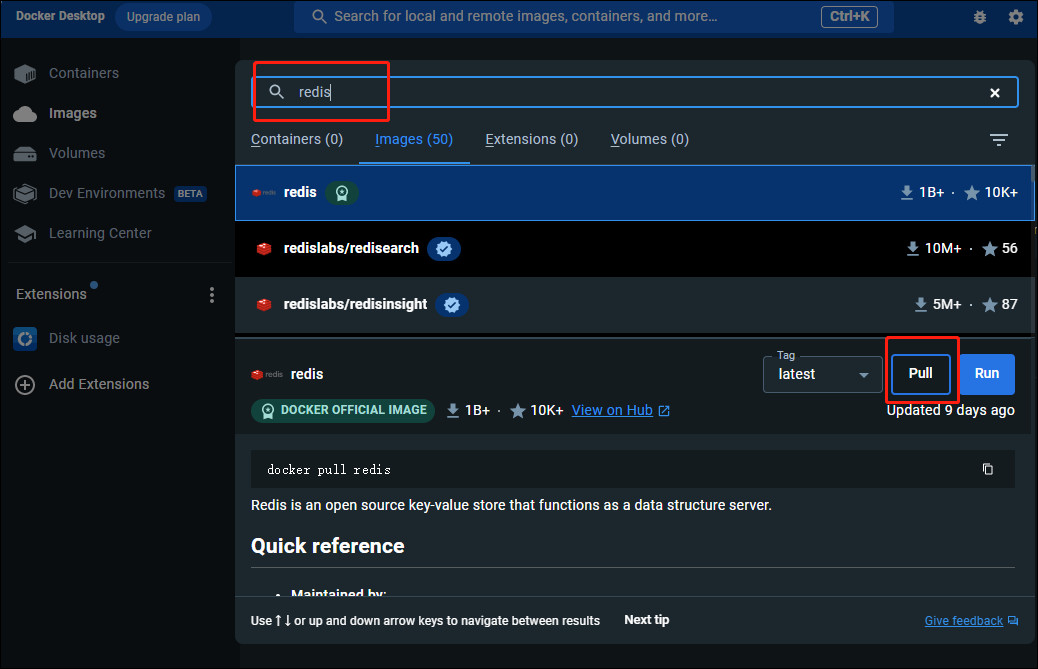
在镜像列表找到 redis,运行镜像
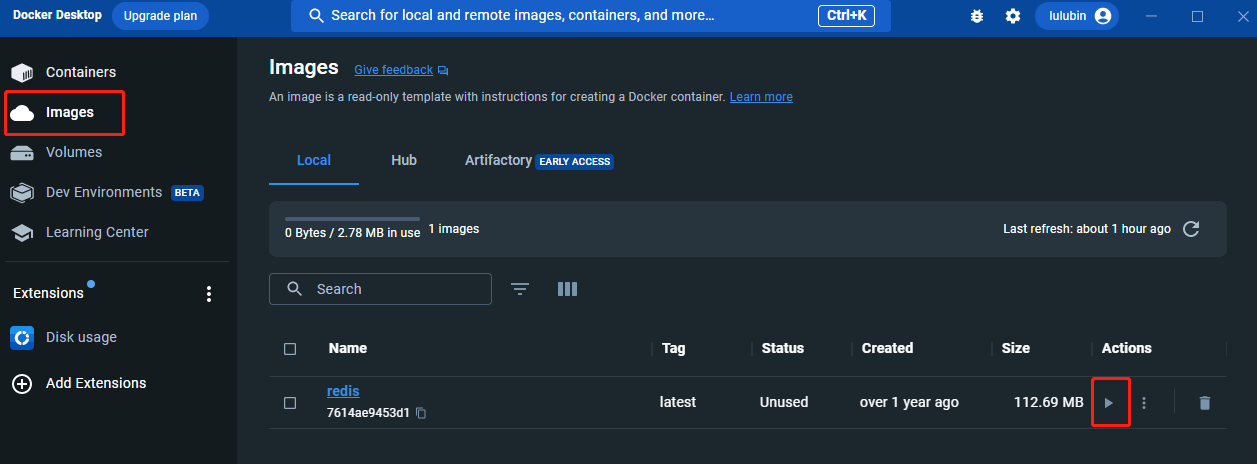
运行后可以在容器列表找到 redis
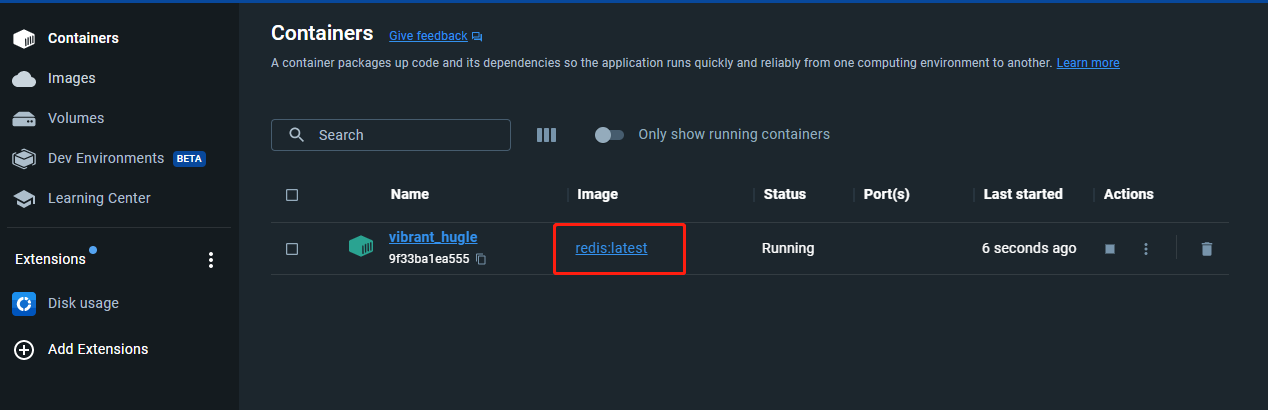
点击 vibrant_hugle 进入命令界面,切换至 Terminal 进行测试
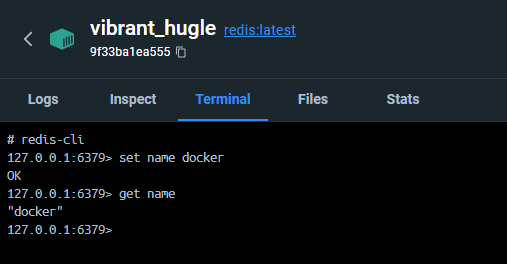
三、安装wordpress
在 https://hub.docker.com 中搜索:wordpress,选择收藏量最多的,点进去下拉找到下面的代码
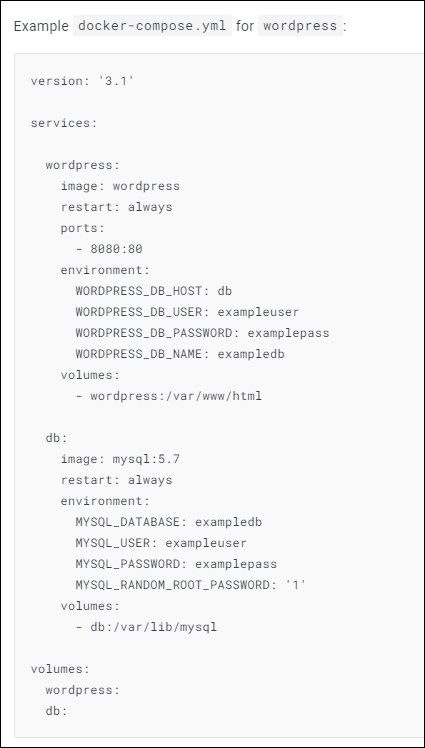
在桌面新建一个文件:docker-compose.yml,将代码保存在该文件中。
在桌面鼠标右键,在终端中打开,输入命令安装 wordpress
docker-compose up -d

成功安装
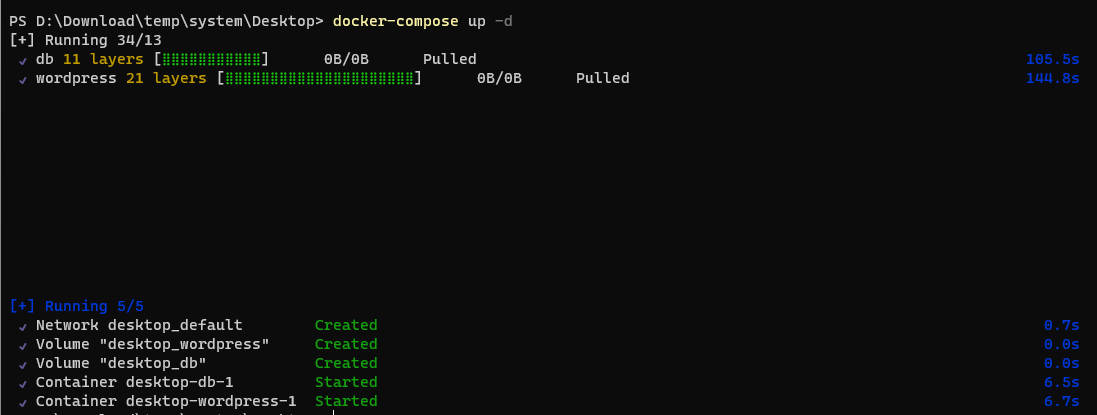
在 docker 镜像中可以看到
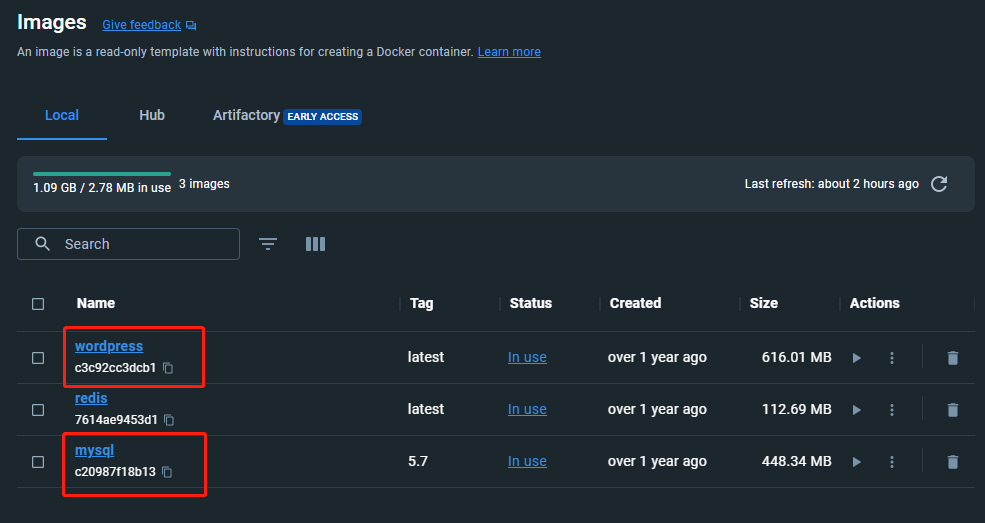
在 docker 容器中可以看到
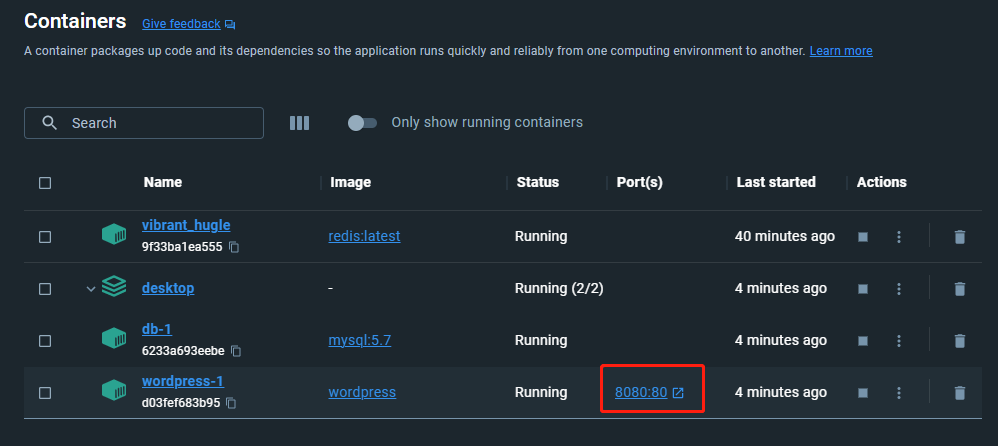
点击红色框打开浏览器
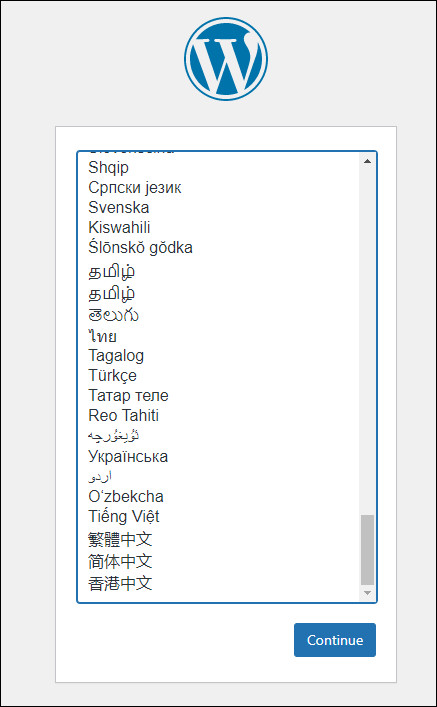
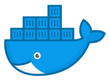 docker 第3.1章 安装docker-windows
docker 第3.1章 安装docker-windows


